هل تبحث عن كيفية تغيير محرك البحث في Microsoft Edge ؟ إذا كانت الإجابة بنعم، فقد وصلت إلى الصفحة الصحيحة. بعد إعادة بناء وتشغيل متصفح Edge المبني على Chromium من قبل شركة Microsoft، أصبح يعتبر أحد أفضل بدائل Google Chrome من قبل الخبراء. والآن أضحت تمتلك حصة سوقية عالمية لمتصفحات سطح المكتب تبلغ 8.52%.
تُستخدم محركات البحث لتحديد موقع المعلومات (صفحات الويب والصور ومقاطع الفيديو والمستندات) على شبكة الويب العالمية. يمكنك الحصول على المعلومات أو النتائج عن طريق إدخال الكلمة الأساسية أو السؤال في محرك البحث. يُستخدم أيضًا شريط عناوين المتصفح الحديث (متعدد الاستخدامات) لاستعلامات البحث. لا تحتاج إلى فتح موقع ويب/صفحة ويب.
حسنًا، تمتلك Microsoft وGoogle محركات بحث خاصة بهما. ولهذا السبب، يستخدم متصفح Edge افتراضيًا Bing. ولكن، يمكنك تغيير محرك البحث إلى المحرك المفضل لديك.
تغيير محرك البحث في Microsoft Edge
محرك البحث الافتراضي Bing يعطي نتائج جيدة، ولكن لكل شخص ذوقه الخاص. ولهذا السبب يتطلع معظم المستخدمين إلى تغيير خدمة البحث الافتراضية.
لماذا تحتاج إلى إزالة Bing من Microsoft Edge
إذا كنت معتادًا على Google أو أي خدمة أخرى، فقد ترغب في إزالة Bing من متصفح Edge. لا يزال Google يحتل المركز الأول في سوق محركات البحث العالمية بحصة سوقية تبلغ 92.27%.
إذا نظرنا إلى السوق الأمريكية، نجد أن Google يخدم 64.5 بالمائة ويخدم Bing 32.6 بالمائة من عمليات البحث.
لذلك، يفضل معظم الأشخاص Google على Bing. ولكن، إذا كنت تحب خدمة أخرى مثل Yahoo، وDuckDuckGo، وYandex، وما إلى ذلك، فيمكنك أيضًا تعيينها كمحرك البحث الافتراضي في متصفح Edge.
كيفية تغيير محرك البحث في مايكروسوفت إيدج
الخطوات موضحة أدناه. هيا بنا نبدأ.
1 – افتح متصفح Edge وانقر على “علامات الحذف” (ثلاث نقاط) من أعلى اليمين.
2 – سترى القائمة. انقر على خيار “الإعدادات”. وبدلاً من ذلك، يمكنك فتح الإعدادات مباشرة عن طريق كتابة edge://settings في المربع متعدد الاستخدامات.
3 – انقر على “الخصوصية والبحث والخدمات” من الجانب الأيسر وسيتم فتح صفحة الخصوصية. (ملاحظة: لفتح إعدادات الخصوصية مباشرة، اكتب edge://settings/privacy في شريط العناوين.)
4 – قم بالتمرير لأسفل وانتقل إلى أسفل الصفحة وانقر على “شريط العناوين والبحث”.
5 – انقر على القائمة المنسدلة من الجانب الأيمن لـ “محرك البحث المستخدم في شريط العناوين” وحدد الخدمة من Yahoo وGoogle وDuckDuckGo وBing وما إلى ذلك. كما يمكنك إضافة المزيد من محركات البحث. للقيام بذلك، انقر فوق خيار “إدارة محركات البحث” ثم انقر فوق الزر “إضافة”.
هذا كل شئ. الآن عندما تكتب أي استعلام بحث في شريط العناوين وتضغط على زر الإدخال. سترى نتائج بحث جوجل.
كيفية تغيير محرك بحث علامة التبويب الجديدة في مايكروسوفت ايدج
تعرض Edge صفحة رئيسية مخصصة لعلامة تبويب جديدة مع شريط بحث Bing. ومع ذلك، يمكنك تخصيص تخطيط صفحة علامة التبويب الجديدة.
الخطوات موضحة أدناه لتغيير محرك بحث علامة التبويب الجديدة في Edge.
1 – افتح متصفح Edge وانتقل إلى الإعدادات من خلال النقر على النقاط الثلاث من الزاوية اليمنى العليا من النافذة.
2 – افتح “الخصوصية والبحث والخدمات” من اليسار لفتح صفحة الخصوصية.
3 – قم بالتمرير للأسفل وانقر على خيار “شريط العناوين والبحث”.
4 – حدد محرك البحث بخلاف Bing من القائمة المنسدلة “محرك البحث المستخدم في شريط العناوين”.
5 – بعد التحديد، سيظهر لك خيار “البحث في علامات تبويب جديدة باستخدام مربع البحث أو شريط العناوين” الجديد. انقر على القائمة المنسدلة لهذا الخيار وحدد خيار “شريط العناوين”.
هذا كل شئ. افتح علامة تبويب جديدة ويمكنك رؤية التغييرات.
كيفية إضافة وتعيين محرك بحث مخصص في Microsoft Edge
بشكل افتراضي، يوفر Edge Bing وYahoo وGoogle وYandex وDuckDuckGo في القائمة. ولكن، يمكنك أيضًا إضافة المزيد من محركات البحث المخصصة في المتصفح.
1 – افتح متصفح مايكروسوفت إيدج.
2 – انقر على “علامات الحذف” (ثلاث نقاط) من أعلى اليمين وافتح خيار “الإعدادات”.
3 – افتح “الخصوصية والبحث والخدمات” من الجانب الأيسر.
4 – قم بالتمرير لأسفل صفحة الخصوصية إلى الأسفل وانقر على “شريط العناوين والبحث”.
5 – افتح “إدارة محركات البحث” وانقر على زر “إضافة”.
6 – سيتم فتح قائمة منبثقة.
محرك البحث – اكتب اسم الخدمة.
الكلمة الأساسية – اكتب الاسم أو العنوان في الكلمة الأساسية.
عنوان URL مع %s بدلاً من الاستعلام – يتضمن هذا عنوان الويب الخاص بصفحة نتائج محرك البحث. على سبيل المثال، يستخدم Google http://google.com/search?q=%s
بعد ذلك قم بالضغط على زر الإضافة وستظهر لك الخدمة المضافة في القائمة. انقر على النقاط الثلاث »اجعله افتراضيًا لتعيينه كمحرك بحث مخصص افتراضي في Edge.
إقرأ أيضاً: تغيير الصفحة الرئيسية في Microsoft Edge
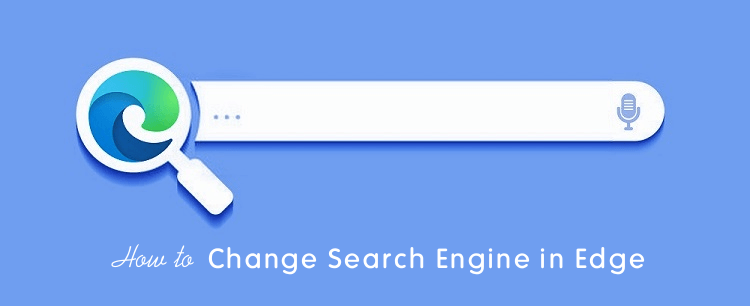
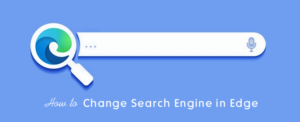
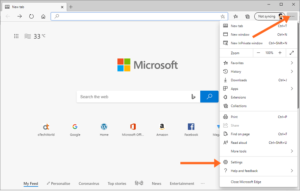
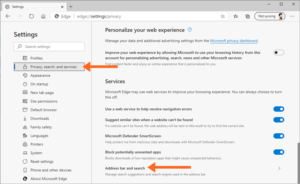
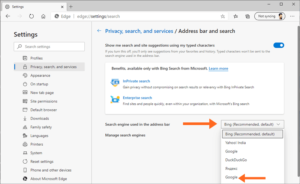
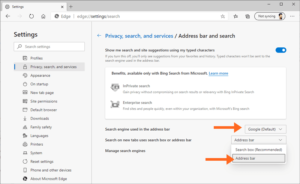
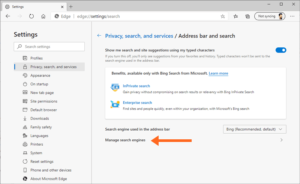
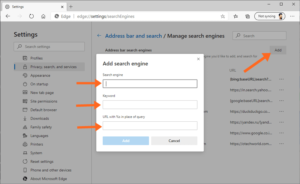

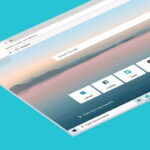



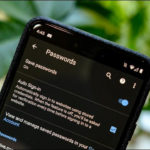
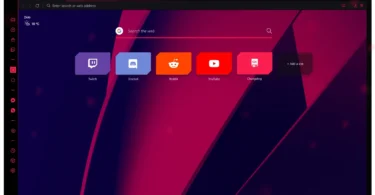
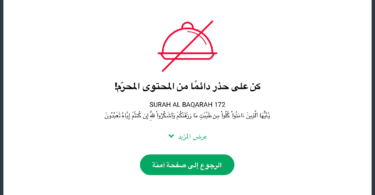
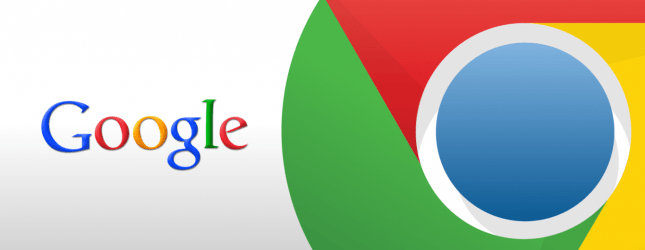
أكتب تعليقك ورأيك